
Вредоносные скрипты и программы угрожают не только сохранности и надежности пользовательским данным, но и воруют пароли CMS, FTP аккаунтов, наносят вред базам данных, несут серьезные репутационные и финансовые риски со всеми вытекающими.
Ниже опишу некоторые способы, которые помогут проверить сайт на наличие вредоносных скриптов, а также полечить зараженный проект, если злоумышленники все же смогли найти уязвимость.
Самый простой способ: сервисы, которые проверяют файлы сайта онлайн
Чтобы проверить файл на вирусы, просто перейдите на сайт онлайн-сканера, укажите адрес сайта для сканирования или загрузите файлы. Сервис проверит файлы на наличие вредоносных программ и предоставит отчет о результатах сканирования.
Вот некоторые из наиболее популярных онлайн-сервисов, которые позволят проверить сайт без необходимости загружать их на компьютер — VirusTotal, Доктор Веб и Hybrid Analysis.
VirusTotal сканирует сайт с помощью более чем 70 различных антивирусных движков и предоставляет подробную информацию о любых обнаруженных угрозах.
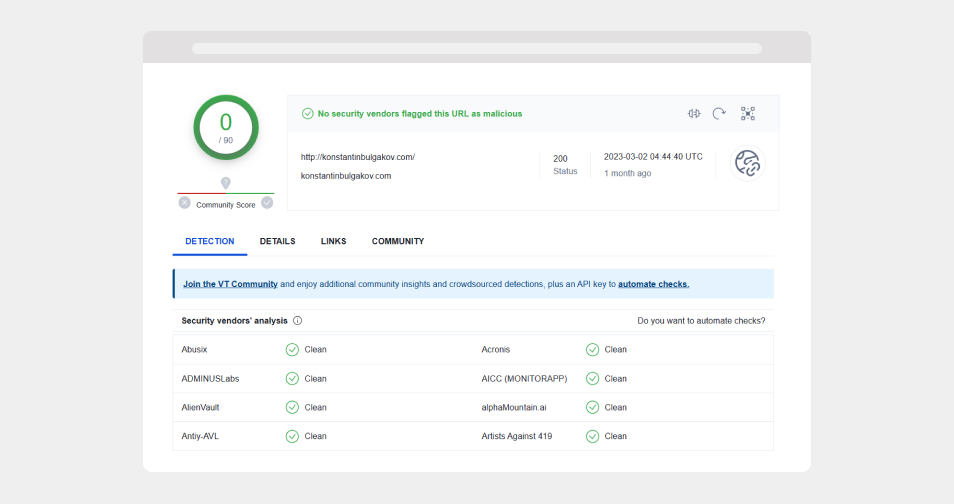
Можно использовать отечественный сервис PR-CY, который также поможет определить вирусы. Инструмент не имеет собственных вирусных баз, в результатах вы увидите лишь анализ безопасности от Яндекс и Google.
Можно воспользоваться сервис Google Malware Checker — это бесплатный инструмент, который предоставляется компанией Google. Он позволяет вебмастерам убедиться, что их сайт не содержит вредоносного контента.
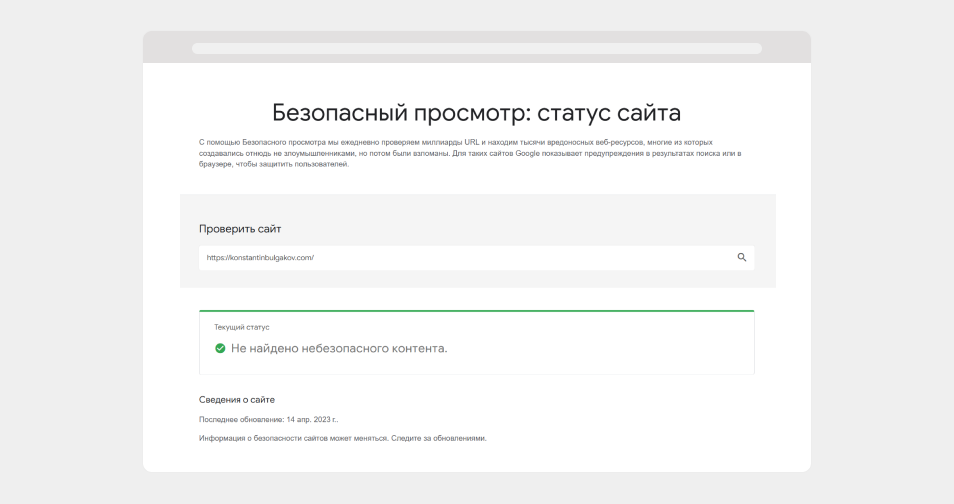
Если в результате проверки Google Malware Checker обнаружит на сайте вирусы, то он выведет предупреждение и рекомендации по устранению проблемы. Владелец сайта может использовать эту информацию для удаления вредоносного контента и обеспечения безопасности сайта и пользователей.
Посложнее: Специальные антивирусные плагины для проверки страниц
Антивирусные плагины для браузеров обнаруживают вирусы и другие вредоносные программы на веб-страницах путем анализа кода и поведения страницы в режиме реального времени.
Существует множество антивирусных расширений для браузеров, таких как Avast Online Security, Dr.Web Link Checker, McAfee WebAdvisor, Kaspersky Protection, Norton Safe Web и другие. Установите любое из этих расширений и оно будет проверять сайты на наличие вредоносного контента при открытии страницы.
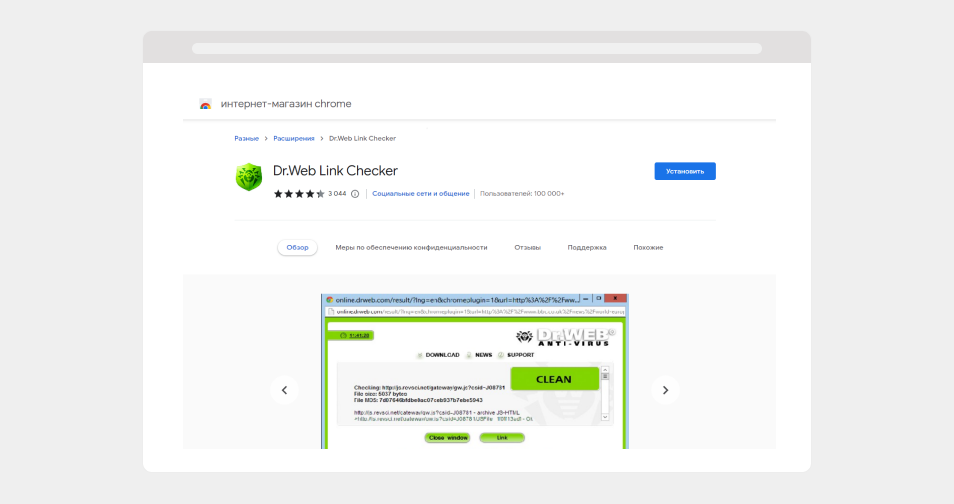
Хотя эти методы проверки могут быть полезными, они не являются идеальными и могут не обнаруживать все виды вредоносного контента. Поэтому, для более надежного анализа рекомендую использовать иные методы, например онлайн-инструменты и антивирусное программное обеспечение.
Просто, но не так надежно: внутренние функции безопасности браузера
Проверка сайта на наличие вирусов с помощью браузера может быть выполнена с использованием встроенных функций безопасности. Рассмотрим несколько способов проверки сайта на вирусы с помощью браузера.
Функция «Safe Browsing» в браузере Google Chrome. Это встроенный инструмент браузера, который обменивается данными с системой Safe Browsing и сверяет хэши URL и файлов с таблицей, полученной от GSB. Если сайт содержит вредоносный контент, то вы увидите предупреждение от Google о потенциальной опасности.
Аналогично работает функция «SmartScreen» в браузере Microsoft Edge. Если сайт содержит вредоносный контент, то вы увидите предупреждение от браузера. Система предложит возможность вернуться на безопасную страницу или перейти на сайт на свой страх и риск.
Этот метод анализа скорее поможет обезопасить серфинг пользователей в интернете, но не даст полноценной информации о зараженном проекте, не говоря уже о том, чтобы определить и инфицировать зараженный контент.
Сложно, но, возможно, самое эффективное: ручная проверка файлов на компьютере
Если вы не доверяете антивирусному ПО или онлайн-сканерам, то можете выполнить ручную проверку файлов на вирусы. Для этого можно использовать такие инструменты, как Microsoft Safety Scanner или Malwarebytes Anti-Malware.
Чтобы выполнить ручную проверку файлов, выгрузите на свой компьютер файлы сайта через любой FTP-клиент, затем откройте антивирусное ПО и выполните сканирование директорий с файлами.
Ещё один рабочий способ: восстановить сайт из резервной копии или обратиться к провайдеру
Если сайт заражен и вам пришло уведомление о наличии вредоносного ПО на вашем аккаунте, то можно сделать следующее:
- Восстановить сайт из резервной копии — прямо с сервера вашего хостинг-провайдера или же развернуть последний «чистый» бэкап. Обычно резервная копия хранится на сервере до 30 дней. Но всё зависит от вашего хостера.
- Если сайт заражен длительное время или восстановление из резервной копии не решило проблему, проверьте сайт на наличие вирусов с помощью инструмента антивирусной проверки, которые есть у большинства популярных хостинг-провайдеров.
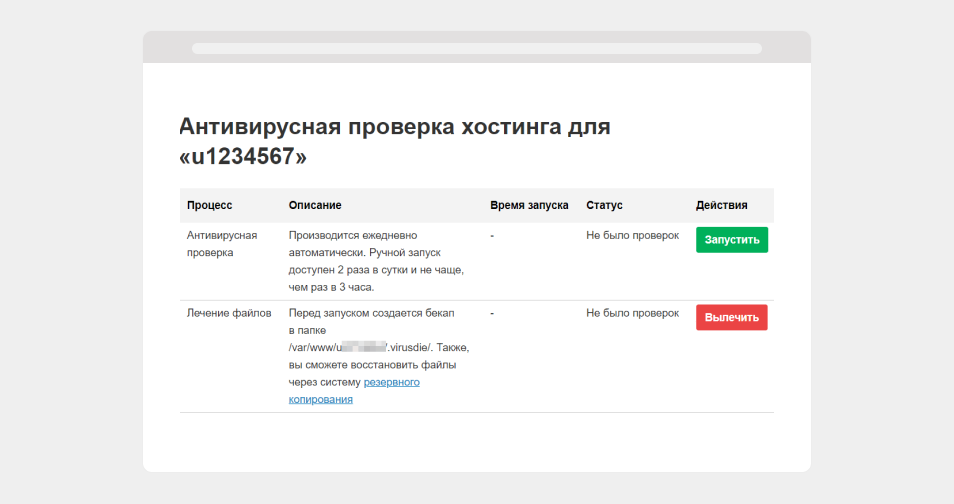
Такой инструмент не просто удаляет определенные файлы, он «лечит» их, убирая зараженные фрагменты кода, и дописывает недостающие для работы сайта. Он обнаруживает и устраняет шеллы, бэкдоры, трояны, редиректы и вредоносные коды в PHP, HTML, JS, файлах изображений и системных файлах.
Последние важные рекомендации
После устранения проблемы обязательно обновите используемую CMS до последней стабильной версии, а также все подключенные расширения и плагины.
Вот еще несколько актуальных рекомендаций:
- Обновите все используемые пароли — от услуги хостинга и FTP всех дополнительных аккаунтов, пользователя базы данных и администратора сайта.
- Старайтесь не использовать права «777» на каталоги и файлы сайтов, поскольку эти атрибуты дают любому пользователю полный доступ к файлам и каталогам вашего аккаунта.
- Используйте только официальные темы и плагины CMS. Очень часто во взломанных (nulled) версиях платных скриптов имеются вирусы.
- Используйте сложные пароли (длиной не менее 8 символов, с цифрами и буквами разных регистров). Помните, что простые пароли очень легко подбираются.
- Не храните пароли в FTP-клиентах. Очень часто вирусы берут информацию из FTP-клиента.
В заключение добавлю, что проверка сайта на наличие вирусов является важным шагом для защиты компьютера и личных данных. Правильное применение перечисленных способов может помочь защитить вас от вредоносных программ и сохранить ваши данные в безопасности.
Статьи по теме:
- Как добавить UTM-метки в Google Ads в шаблон отслеживания
- Почему разработку проекта следует доверить удаленной команде
- Как настроить выгрузку данных из Google Analytics в Google Таблицы
- Как быстро редактировать текст на странице с помощью консоли разработчика Chrome
- Как установить код отслеживания Google Analytics на все страницы сайта и отдельные разделы с помощью Google Tag Manager